画面や学習の設定を変更する
mazec for iOSの設定や画面は、使い勝手に合わせて変更できます。
 をタップして、mazec設定アプリを開きます。
をタップして、mazec設定アプリを開きます。- 「設定」をタップして、各項目の設定を変更します。
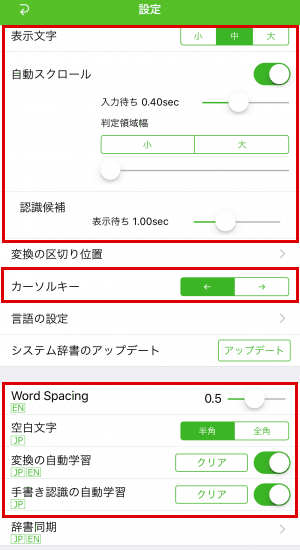
*項目の下にあるJPなどのマークは、それぞれの設定の対象となる言語を示しています。
対象となる言語が1つも使えない場合、その項目は表示されません。画面の表示を変更する
「表示文字」・「自動スクロール」・「認識候補」の設定を変更します。

項目 説明 表示文字 変換候補の文字のサイズを選びます。 自動スクロール 入力エリアを自動でスクロールするときは、オンにします。
オンにした場合、入力エリアのグレーの部分に手書きしてからスクロールするまでの時間を「入力待ち」で変更できます。グレーの部分の幅は、「判定領域幅」で調整できます。
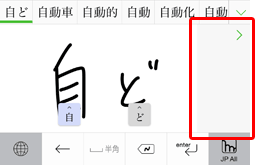
認識候補 手書きしてから認識候補が表示されるまでの時間を「表示待ち」で変更します。 キーを切り替える
「カーソルキー」・「空白文字」の設定を変更します。*「空白文字」の設定は、日本語で使っているときだけ有効です。
*カーソルキーの設定は、iPhoneⅩの縦画面では無効です。


項目 説明 カーソルキー カーソルキーの向きを切り替えます。 * カーソルキーをタップすると、逆向きのカーソルキーが表示され、その向きに移動できます。
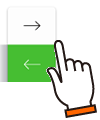
空白文字日本語 スペースキーで入力するスペースのサイズを切り替えます。
* スペースキーをタップすると、もう一方のサイズのスペースキーが表示され、そのサイズのスペースを入力できます。
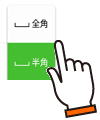
スペースと見なす間隔を調整する日本語・中国語以外
入力エリアに手書きするときに一定の間隔をあけると、スペースと見なされます。この間隔を「Word Spacing」で調整できます。
学習内容をクリアする・学習をやめる日本語・英語
「変換の自動学習」・「手書き認識の自動学習」で学習内容のクリアや学習する・しないの設定ができます。
デバイスをほかの人に貸したり共有したりする場合に便利です。

項目 説明 変換の自動学習日本語・英語 変換結果の学習内容をクリアして、変換候補の表示を初期状態に戻すときは「クリア」をタップします。
自動学習をやめるときは、オフにします。手書き認識の自動学習日本語 手書き認識結果の学習内容をクリアして、認識候補の表示を初期状態に戻すときは「クリア」をタップします。
自動学習をやめるときは、オフにします。